Melakukan Penggantian Tinta Kepala Cetak
Penggantian Tinta Kepala Cetak menggunakan tinta dalam jumlah yang besar.
Sering melakukan Penggantian Tinta Kepala Cetak dapat menghabiskan tinta dengan cepat, jadi lakukan hanya jika dibutuhkan.
 Penting
Penting
-
Penggantian Tinta Kepala Cetak dapat merusak pencetak jika level tinta yang tersisa tidak cukup.
-
Sebelum melakukan Penggantian Tinta Kepala Cetak, periksa level sisa tinta semua warna. Jika level sisa tinta berada di bawah titik tunggal (A), isi ulang kotak tinta warna tersebut.
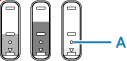
-
Ketika melakukan Penggantian Tinta Kepala Cetak, periksa ruang kosong pada kartrij perawatan.
Penggantian Tinta Kepala Cetak menghabiskan banyak tinta, dan tinta yang digunakan ditampung di kartrij perawatan. Jika ruang kosong tinggal sedikit, ganti dengan kartrij perawatan yang baru. Jika kapasitas kartrij perawatan yang tersedia tinggal sedikit, pesan akan ditampilkan dan Penggantian Tinta Kepala Cetak tidak dapat dilakukan.
Lakukan Penggantian Tinta Kepala Cetak dengan mengikuti prosedur di bawah ini.
-
Periksa apakah pencetak telah dinyalakan.
-
Pilih
 (Pengesetan(Setup)) pada layar BERANDA(HOME).
(Pengesetan(Setup)) pada layar BERANDA(HOME). -
Pilih Perawatan(Maintenance).
-
Pilih Penggantian Tinta Kepala Cetak(Replace Ink in Print Head).
-
Periksa pesan yang ditampilkan dan pilih OK.
-
Periksa pesan yang ditampilkan dan pilih Ya(Yes) atau Tidak(No).
-
Periksa pesan yang ditampilkan dan pilih Ya(Yes).
Pilih Tidak(No) untuk beralih ke Perawatan(Maintenance).
Sebelum kembali, lakukan Pembersihan tingkat dalam(Deep Cleaning).
-
Pilih Berwarna(Color), BK atau Semua warna(All colors).
-
Jika kode dukungan "5212" ditampilkan, pilih BK.
-
Jika kode dukungan "5213" ditampilkan, pilih Berwarna(Color).
-
Jika kode dukungan tidak ditampilkan, pilih Semua warna(All colors).
-
-
Periksa pesan yang ditampilkan dan pilih Ya(Yes).
-
Periksa pesan yang ditampilkan dan pilih Ya(Yes).
Penggantian Tinta Kepala Cetak dimulai.
 Catatan
Catatan
- Jangan lakukan operasi apa pun ketika Penggantian Tinta Kepala Cetak sedang berlangsung.
